一、网络延迟解决方法
有网友近日向小编咨询玩游戏有网络延迟的问题,家里装了光纤,换了路由,但是玩手机游戏延迟还是有400ms,连wifi玩游戏网络延迟高该怎么办?今天给大家介绍几种无线路由器设置的方法。
设置一、更改无线路由器信道
信道拥塞导致WiFi不稳定
现在基本家家户户都会在家里安装装无线路由器。这样虽然方便了自己,但是问题也来了,大多数的用户都会采用无线路由器默认设置的信道,而大多数路由器默认信道都在1-6之间(共13个信道),就好比本来13车道的路却一堆人在挤占前面的6条,这就造成了信道拥塞,使得WiFi信号相互影响,因此也就不可避免的连wifi玩游戏网络延迟高了。
如何修改无线路由器信道呢?
1. 在无线路由器设置页面,在“无线网络基本设置”中找到“信道设置”
2. 开启WDS并扫描周围无线网络状况
3. 根据周围无线网络信道选择比较少人用的信道
4. 完成设置后,重启无线路由器,试下网络延迟是不是降低了吧~~
设置二、更改无线频段
与更改信道的原因相同,目前大多数的无线路由器都在2.4GHz的频段上,5GHz频段的使用率相对较低。一方面是5GHz频段设备还在普及当中,另一方面就是路由器设置中没有开启5GHz频段。
如何开启5GHz频段?
1.在无线网络设置中找到5G网络设置,打开
2.输入5G网络的无线名称、密码、信道等参数,重启
注意:
使用5GHz频段除了需要无线路由器支持以外,还需要终端设备的支持。那如何判断自己的手机是否支持5GHz的WiFi信号呢?大家可以访问自己手机的官网查看硬件参数,一般在“无线网络”的参数下会标明“ac,支持5GHz频段”。
设置三、升级无线路由器固件
由于固件的原因,无线路由器会因为估计Bug导致WiFi不稳定的情况发生。当然,无线路由器厂商也会定时地发布升级固件修复之前的bug,所以建议大家每隔一段时间登陆设置页面检查更新,或者到官方网站下载对应的固件手动更新。
除了路由器设置问题,网络延迟还会受到接入设备数量、宽带带宽、游戏服务器等方面的影响。建议大家设置一个强密码的WiFi,避免被其他人盗用导致;升级宽带网络,申请50M-100M。如果是游戏服务器本身的原因,玩家们只能等待着官方优化了。
设置四、无线干扰
1、减少距离及障碍物:
如果您的手机或者笔记本与无线路由器之间距离太远,又或者中间需要经过墙面等障碍物,那么就会导致无线信号衰减很大,无线网络速度不稳定的情况,所以尽量减少距离与避免障碍物。
2、降低无线干扰:
无线路由器尽可能远离无绳电话、微波炉、手机蓝牙、无线键盘鼠标等无线设备干扰。
1、减少距离及障碍物:
如果您的手机或者笔记本与无线路由器之间距离太远,又或者中间需要经过墙面等障碍物,那么就会导致无线信号衰减很大,无线网络速度不稳定的情况,所以尽量减少距离与避免障碍物。
2、降低无线干扰:
无线路由器尽可能远离无绳电话、微波炉、手机蓝牙、无线键盘鼠标等无线设备干扰。
3、路由器发热
路由器发热会影响网速!无线路由器长期不关机,尤其是夏季,出现发热大的情况,那么也会出现网络不稳定的现象。建议将路由器关机一段时间,再进行开机使用,最好将路由器放置在通风较好的地方。
看完赶紧去试下吧~~
更多电脑网络手机知识,提高IT技能,获取各类软件工具,欢迎大家关注公众号“电脑网络一点通”
二、梅林路由器怎么降低延迟设置
1、开启QoS(服务质量)功能:在路由器的设置界面中,找到QoS设置,开启QoS功能,并设置合适的带宽限制和优先级,可以有效地降低延迟。
2、关闭不必要的服务:在路由器的设置界面中,找到系统管理,关闭不必要的服务,如FTP、Samba等,可以减少路由器的负担,提高网络速度和稳定性。
3、更改DNS服务器:在路由器的设置界面中,找到WAN设置,更改DNS服务器为稳定、快速的公共DNS服务器,如GoogleDNS或OpenDNS,可以加快网页加载速度,降低延迟。
4、优化无线信号:在路由器的设置界面中,找到无线设置,调整无线信号的频道和功率,可以提高无线信号的稳定性和传输速度,降低延迟。
5、更新路由器固件:定期更新路由器的固件,可以修复一些已知的漏洞和问题,提高路由器的性能和稳定性,降低延迟。
三、为什么使用路由器以后延迟很高
用路由器延时就高,那么说明网络和电脑本身没有问题,问题是在路由器的设置和路由器的本身造成的,这种情况下恢复路由器的出厂设置后重新设置。
设置/步骤
1、路由器通电的状态下按住路由器上的RESET键,直到路由器上的灯同时常亮和熄灭,这个时候恢复出厂设置成功。

2、电脑打开浏览器在地址栏填上路由器的设置网址:192.168.1.1(路由器背面有标注)如下图。
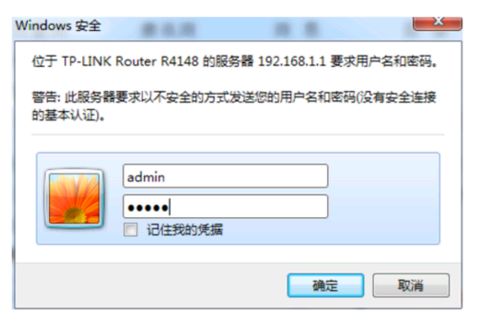
3、然后输入admin默认账户名和密码相同(路由器背面也有原始数据的提示)点确定,如上图。
4、进入无线路由器设置界面之后,按照设置向导选择上网方式(不同的宽带选择的方式也不同),通常家庭用户选择PPPOE的方式,输入上网账号及密码,如下图。
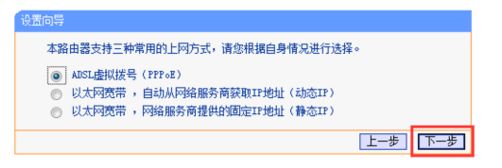
5、保存,继续设置无线密钥,(密码建议使用数字和英文组合,最好中间使用特殊符号,这样防止给别人蹭网)。
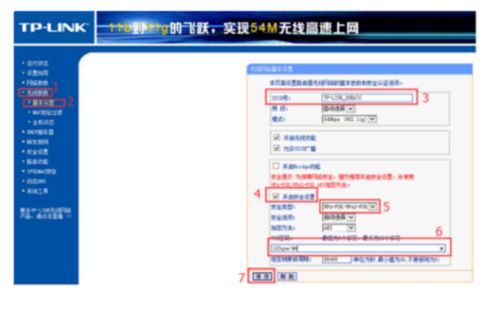
6、设置完成后就使用测速软件,如果网速还是不正常的情况下需要考虑更换高级一点的路由器了。比如宽带是100M的,那么最好换一个千兆端口的路由器。
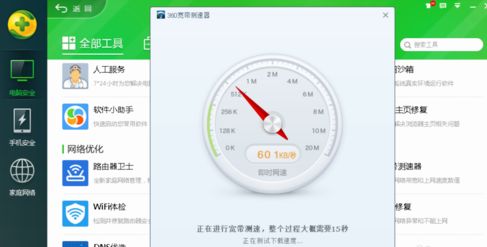
扩展资料
连通不同的网络
从过滤网络流量的角度来看,路由器的作用与交换机和网桥非常相似。但是与工作在网络物理层,从物理上划分网段的交换机不同,路由器使用专门的软件协议从逻辑上对整个网络进行划分。
例如,一台支持IP协议的路由器可以把网络划分成多个子网段,只有指向特殊IP地址的网络流量才可以通过路由器。对于每一个接收到的数据包,路由器都会重新计算其校验值,并写入新的物理地址。因此,使用路由器转发和过滤数据的速度往往要比只查看数据包物理地址的交换机慢。
但是,对于那些结构复杂的网络,使用路由器可以提高网络的整体效率。路由器的另外一个明显优势就是可以自动过滤网络广播。总体上说,在网络中添加路由器的整个安装过程要比即插即用的交换机复杂很多。
信息传输
有的路由器仅支持单一协议,但大部分路由器可以支持多种协议的传输,即多协议路由器。由于每一种协议都有自己的规则,要在一个路由器中完成多种协议的算法,势必会降低路由器的性能。路由器的主要工作就是为经过路由器的每个数据帧寻找一条最佳传输路径,并将该数据有效地传送到目的站点。
由此可见,选择最佳路径的策略即路由算法是路由器的关键所在。为了完成这项工作,在路由器中保存着各种传输路径的相关数据--路径表(Routing Table),供路由选择时使用。路径表中保存着子网的标志信息、网上路由器的个数和下一个路由器的名字等内容。路径表可以是由系统管理员固定设置好的。
静态路由表:由系统管理员事先设置好固定的路径表称之为静态(static)路径表。
动态路由表:动态(Dynamic)路径表是路由器根据网络系统的运行情况而自动调整的路径表。
参考资料:百度百科 路由器的使用功能